Installation Instructions
Table Of Contents
- Installatiehandleiding MFC-440CN/MFC-660CN
- De symbolen die worden gebruikt in deze handleiding
- Inhoudsopgave
- Aan de slag
- Stap 1 De machine installeren
- 1 De beschermingen verwijderen
- 2 De hoorn aansluiten (alleen MFC-660CN)
- 3 Papier laden
- 4 De telefoonlijn aansluiten
- 5 Het stroomsnoer aansluiten
- 6 De inktcartridges plaatsen
- 7 Afdrukkwaliteit controleren
- 8 Het contrast van het LCD- scherm instellen
- 9 De datum en tijd instellen
- 10 Uw Stations-ID instellen
- 11 Kiesmodus Toon of Puls instellen
- 12 Het type telefoonlijn instellen
- 13 Een ontvangststand kiezen (voor MFC-440CN)
- 14 Een ontvangststand kiezen (voor MFC-660CN)
- 15 Het ANTW.APP. instellen (alleen MFC-660CN)
- Stap 2 De driver en de software installeren
- Voor netwerkgebruikers
- Verbruiksonderdelen
- brother DUT
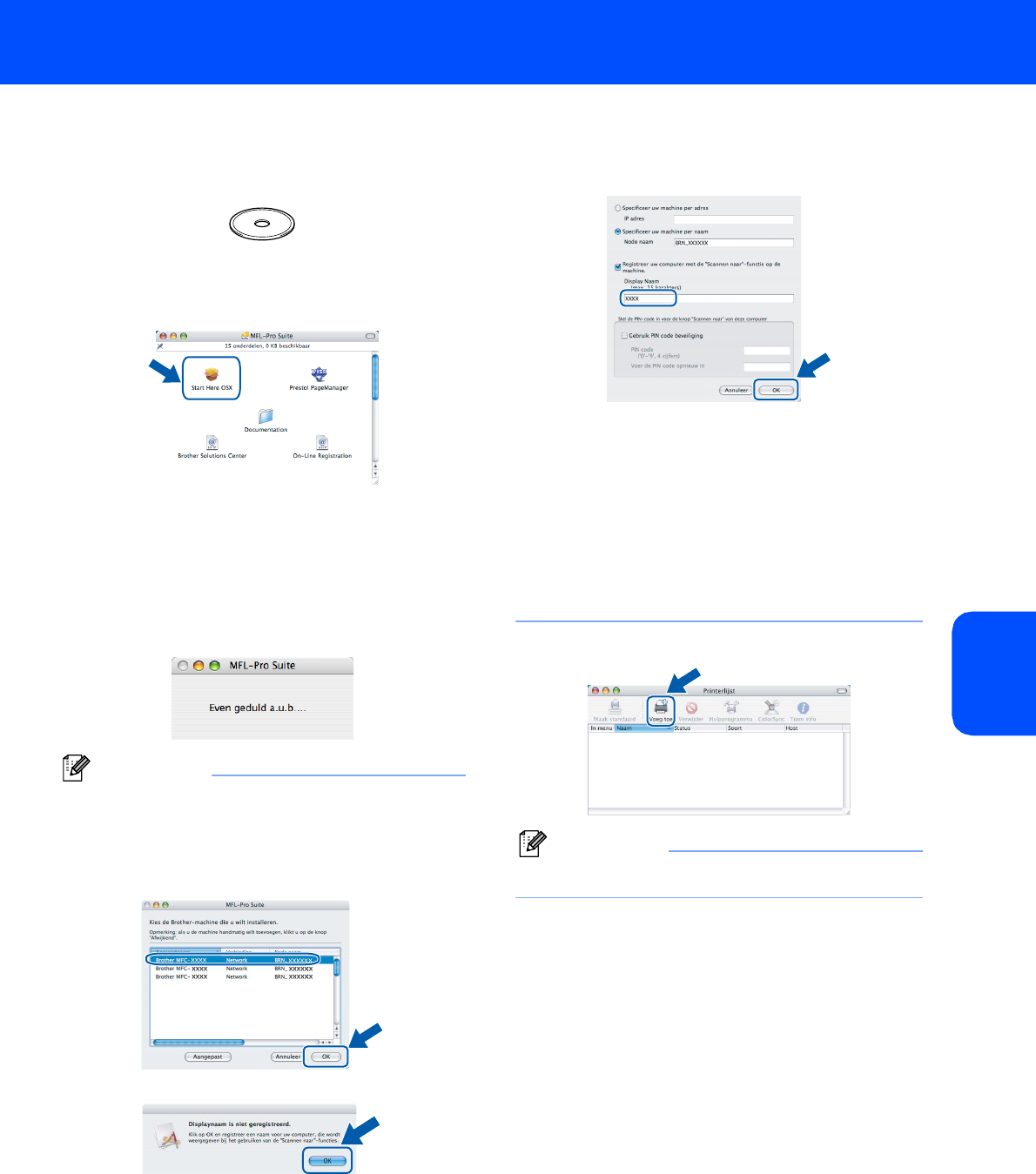
De driver en de software installeren
27
Macintosh
®
Macintosh
®
Netwerk
5 Zet uw Macintosh
®
aan.
6 Plaats de meegeleverde CD-ROM in uw CD-
ROM-station.
7 Dubbelklik op het pictogram Start Here OSX
voor de installatie.
Volg de instructies op uw scherm.
U zult een paar seconden moeten wachten
voordat de software geïnstalleerd is. Klik na de
installatie op Herstart om de installatie van de
software te voltooien.
8 De Brother-software zoekt naar het Brother-
apparaat. Tijdens deze periode verschijnt het
volgende scherm.
Opmerking
• Als de machine is geconfigureerd voor uw
netwerk, selecteert u de machine uit de lijst en klikt
u op OK. Dit venster verschijnt niet als er slechts
één machine op het netwerk is aangesloten, deze
wordt automatisch gekozen. Ga naar stap 9.
• Als dit scherm verschijnt, klikt u op OK.
• Voer in Display naam een naam in voor uw
Macintosh
®
van maximaal 15 tekens en klik op
OK. Ga naar stap 9.
• Als u de scantoets van de machine wilt
gebruiken om via het netwerk te scannen, dient
u het vakje
Registreer uw computer met de "Scannen
naar"-functie op de machine aan te vinken.
• De naam die u invoert verschijnt op het LCD-
scherm van de machine, wanneer u op de
Scan-toets drukt en een scanoptie kiest.
(Voor meer informatie, zie Netwerkscannen in
de softwarehandleiding op de CD-ROM.)
9 Klik op Voeg toe.
Opmerking
Bij gebruik van Mac OS
®
X 10.4, ga naar stap 12.










